So erstellst du ein Weihnachtsmann-Memoji
Öffne zunächst die Nachrichten-App auf deinem iPhone und wähle einen beliebigen Chat aus. Tippe nun unterhalb der Eingabezeile auf das Memoji-Icon und drücke dann auf das Symbol mit den drei Punkten ganz links, um ein neues Memoji zu erstellen.
Mehr Apple-Wissen für dich.
Mac Life+ ist die digitale Abo-Flatrate mit exklusiven, unabhängigen Tests, Tipps und Ratgebern für alle Apple-Anwenderinnen und Anwender - ganz egal ob neu mit dabei oder Profi!
Mac Life+ beinhaltet
- Zugriff auf alle Online-Inhalte von Mac Life+
- alle digitalen Ausgaben der Mac Life, unserer Sonderhefte und Fachbücher im Zugriff
- exklusive Tests, Artikel und Hintergründe vorab lesen
- maclife.de ohne Werbebanner lesen
- Satte Rabatte: Mac, iPhone und iPad sowie Zubehör bis zu 15 Prozent günstiger kaufen!
✔ SOFORT gratis und ohne Risiko testen: Der erste Monat ist kostenlos, danach nur 6,99 Euro/Monat.
✔ Im Jahresabo noch günstiger! Wenn du direkt für ein ganzes Jahr abonnierst, bezahlst du sogar nur 4,99 Euro pro Monat.
Bei den Hauttypen wählst du eine helle Farbe aus und passe sie über den Regler darunter individuell an. Tippe danach auf Frisur, wählen den grauen Farbton aus und zieh dann den Schieberegler darunter nach ganz rechts, um den typischen weißen Look zu erreichen.Wähle danach eine beliebige Frisur aus. Anschließend wechselst du zum Reiter „Kopfform“ und wählst zunächst unter „Alter“ die rechte Option aus. Rufe nun den Reiter „Augenbrauen“ auf und wähle buschige Augenbrauen aus.
Danach kannst du schon zu „Nase & Lippen“ wechseln und unter „Nase“ eine knollige Nase (rechts) auswählen. Unter „Ohren“ im nächsten Reiter wählst du die großen Ohren aus, bevor du dann zu „Gesichtsbehaarung“ wechselst. Scrolle nach ganz unten und wähle in der vorletzten Zeile den runden Vollbart mit geschwungenem Oberlippenbart aus. Du kannst dich natürlich auch für eine andere Variante entscheiden.
Wähle als letztes noch „Kopfbedeckungen“ aus. Fast ganz unten siehst du nun die Bommelmütze, die du auswählen solltest. Scrolle jetzt wieder nach oben und tippe auf die Farbpalette. Wähle das typische „Rot“ aus. Das war es auch schon. Tippe noch oben rechts auf „Fertig“ und schon kannst du deinen persönlichen Weihnachtsmann verwenden.
So verschickst du ein Video auch außerhalb von iMessage
Wähle zunächst einen neuen Chat, den du an dich selbst adressierst. Tippe dann wieder unter der Eingabezeile auf das Memoji-Icon und wähle den erstellten Weihnachtsmann aus. Tippe auf den roten Button, um eine Nachricht aufzunehmen. Tippe nochmal auf den Button, um die Aufnahme zu stoppen. Nun erscheint der typische Pfeil, den du antippst, um die Nachricht an dich zu senden. Im Nachrichtenverlauf hältst du nun den Finger auf deine Memoji-Nachricht gedrückt und wählst die Option „Sichern“. Nun kannst du in anderen Messaging-Apps die animierte Nachrichten aus deinem Fotoalbum auswählen.

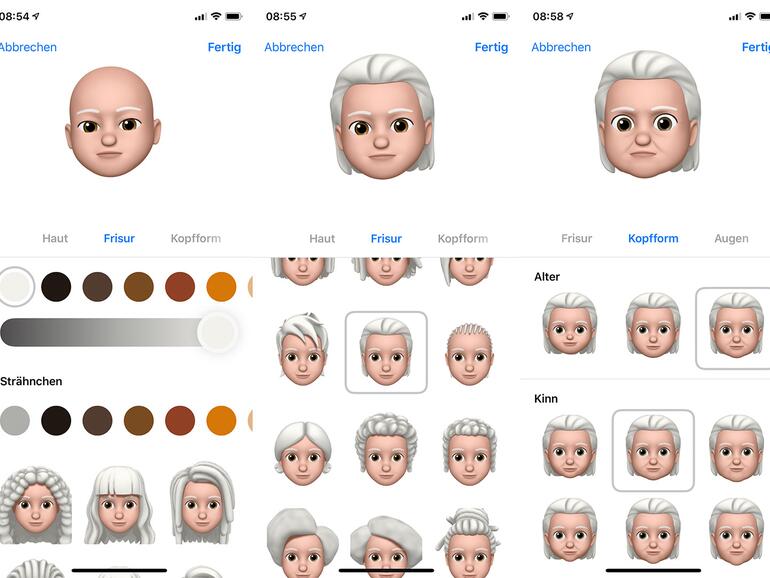
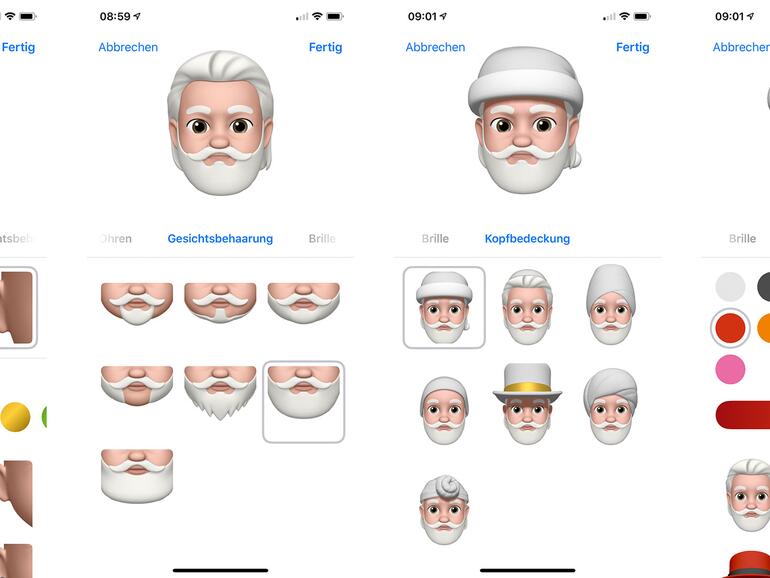

Diskutiere mit!
Hier kannst du den Artikel "Weihnachtsgrüße mit iMessage verschicken: So wird dein Memoji zum Weihnachtsmann" kommentieren. Melde dich einfach mit deinem maclife.de-Account an oder fülle die unten stehenden Felder aus.
Die Kommentare für diesen Artikel sind geschlossen.